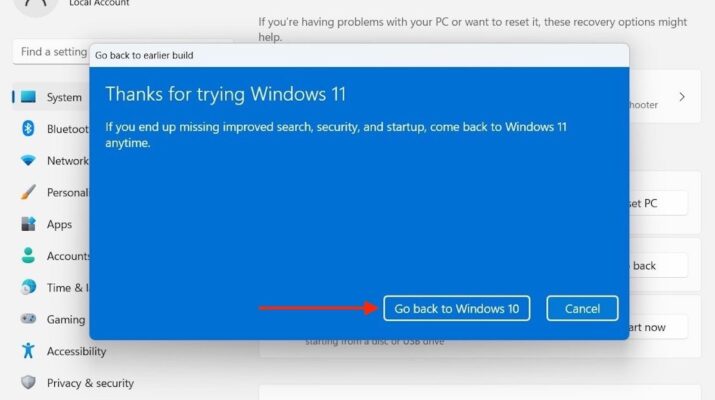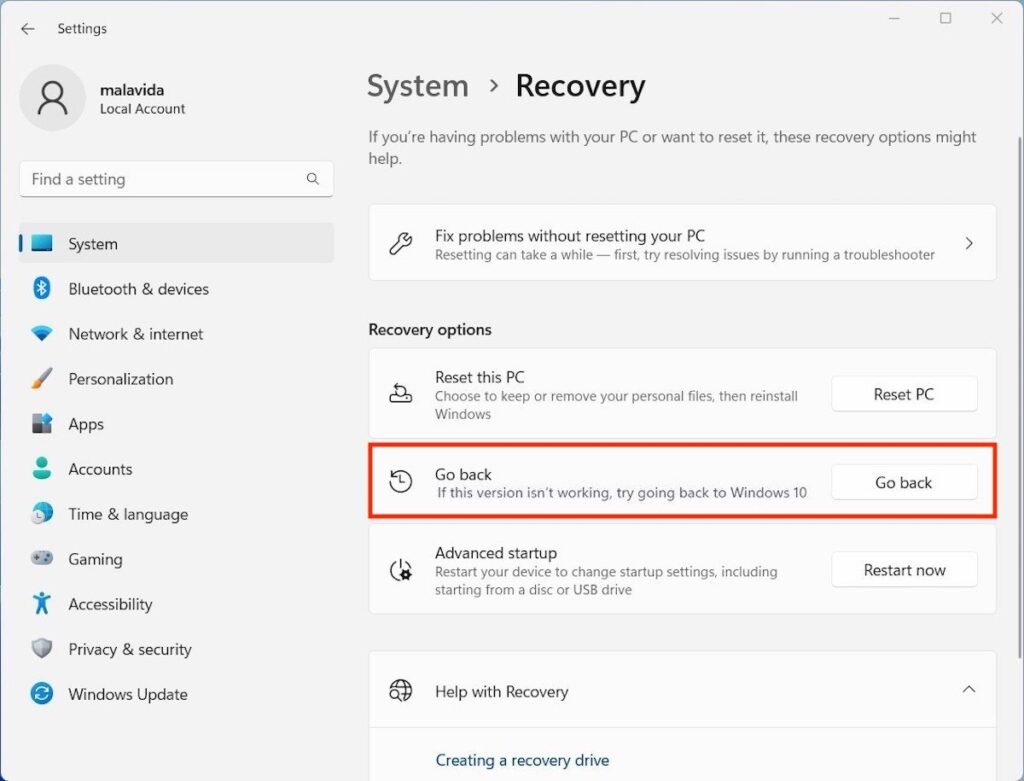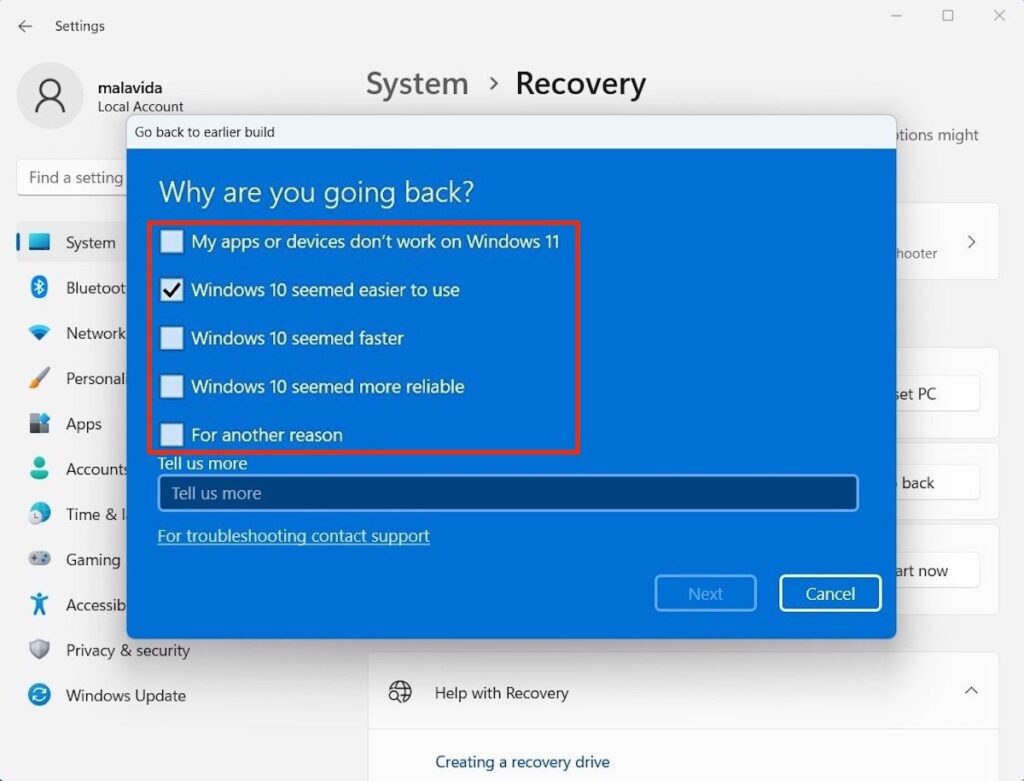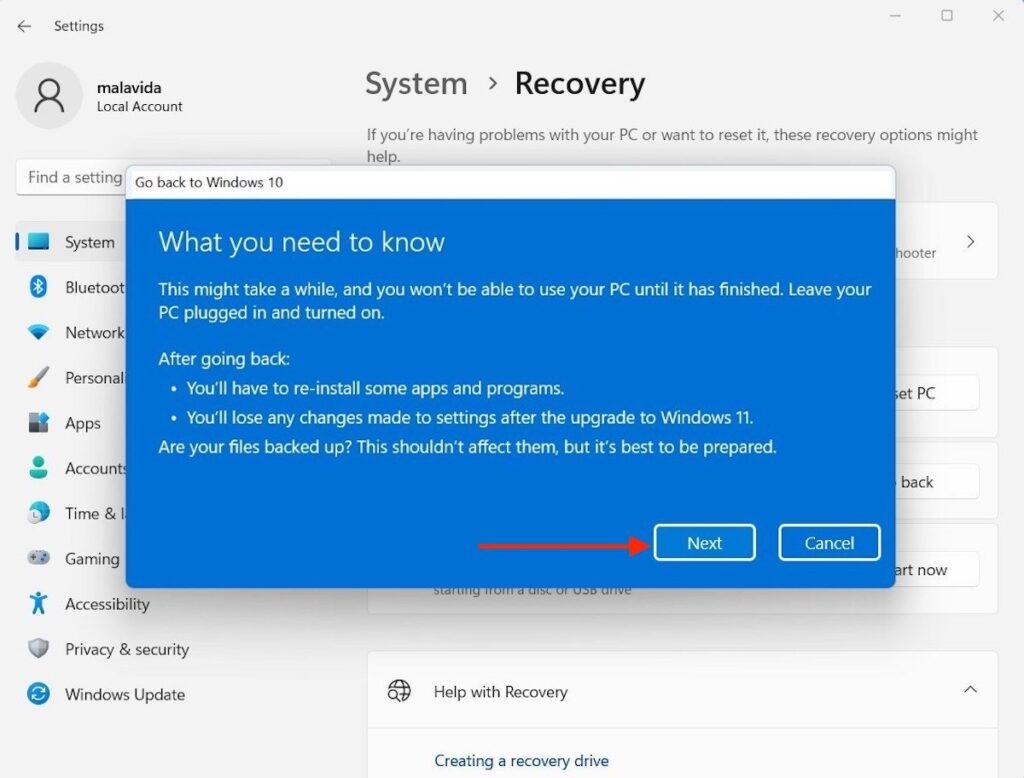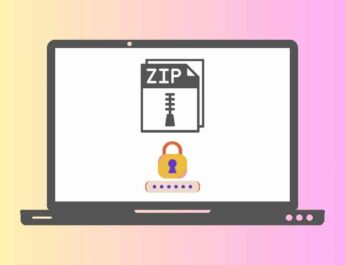Windows 11 надає користувачам інструмент для повернення до Windows 10. Хоча це здається складною операцією, відновити попередню версію операційної системи Microsoft дуже просто.
Як повернутися до попередньої версії Windows 10 із Windows 11
У цьому посібнику ми розповімо вам про два способи зробити це, залежно від того, як довго ви тестуєте Windows 11.
Якщо з моменту встановлення Windows 11 минуло менше десяти днів
У користувачів, які перейшли на Windows 11, є вікно в десять днів, щоб повернутись до попередньої версії. Протягом цього часу вони можуть випробувати всі функції останньої версії Microsoft і, якщо вони не впевнені, повернутися до Windows 10 без особливого клопоту.
Якщо з моменту оновлення до Windows 11 минуло не так багато часу, перейдіть до розділу «Система» налаштувань. Потім перейдіть до Recovery, щоб побачити всі варіанти відновлення. Там ви побачите розділ «Повернутися» , в якому праворуч вікна зображена однойменна кнопка. Натисніть на неї, щоб почати процес видалення останнього оновлення.
У спливаючому вікні виберіть причину, за якою ви хочете залишити Windows 11. Якщо ви не хочете вказувати свої причини, виберіть пункт «З іншої причини» і залиште текстове поле порожнім. Натисніть Далі, щоб продовжити.
На наступному кроці Windows нагадує вам, що цей процес призведе до втрати ваших програм і що вам неминуче доведеться інсталювати їх знову. Будь-які зміни конфігурації, які ви внесли з того часу, як на вашому комп’ютері інстальовано Windows 11, також будуть видалені.
Нарешті, натисніть кнопку «Повернутися до Windows 10» , щоб повернутися до попередньої версії системи. Процес може тривати кілька хвилин.
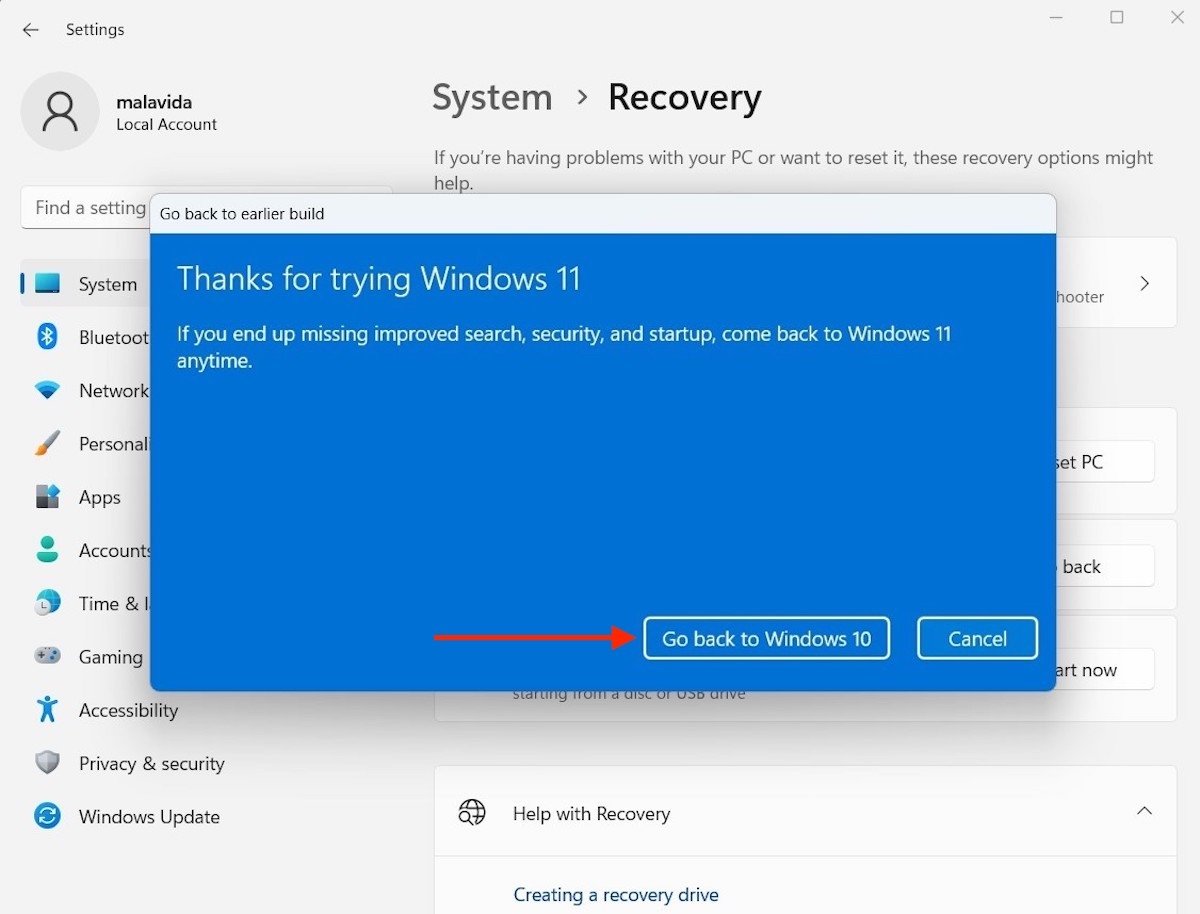
Коли це буде зроблено, ви відновите Windows 10 на своєму комп’ютері.
Якщо з моменту інсталяції Windows 11 пройшло більше десяти днів
Вищезазначений метод не працює, якщо з моменту оновлення до Windows 11 пройшло більше десяти днів. Він також не працює, якщо ви інсталювали оновлення протягом цього часу або повністю переформатували свій комп’ютер для встановлення останньої версії ОС. У всіх цих випадках у вас не буде іншого вибору, окрім як завантажити ISO-образ Windows 10 за допомогою Media Creation Tool і створити завантажувальний USB-накопичувач. Вам потрібно буде виконати чисте встановлення системи, тому ваші файли будуть видалені в процесі. Створіть резервну копію перед тим, як продовжити.